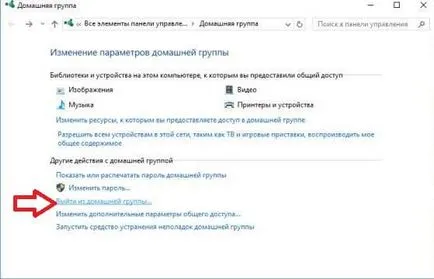Grup de domiciliu în Windows, în timpul săptămânii de suport tehnic
Dacă doriți să partajați fișiere între computere, utilizați o imprimantă pentru mai multe computere și toate computerele sunt pe aceeași rețea - grup de acasă va ajuta să obțineți cu ușurință acest lucru.
Cum de a crea un Grup de domiciliu în Windows.
Grup de domiciliu este creat pe un computer, în timp ce altele sunt deja atașat la acesta. În bara de căutare, de tip „grup de domiciliu“ și selectați-l din rezultatele găsite (așa cum acesta poate fi deschis în panoul de control).
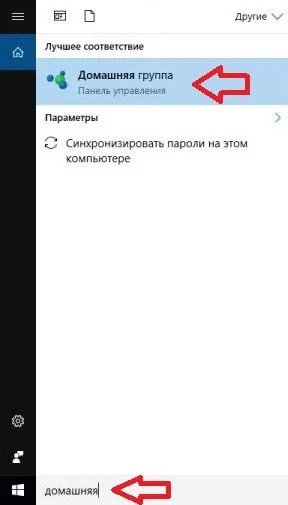
În cazul în care rețeaua nu a crea grupuri de origine - vi se va solicita să creați un grup de domiciliu. Dacă unul dintre dispozitivele din rețea este deja cineva a creat un grup de domiciliu - vi se va cere să se conecteze la un grup existent. În exemplul nostru, vom crea un nou grup de domiciliu, făcând clic pe „Creați un grup de domiciliu.“
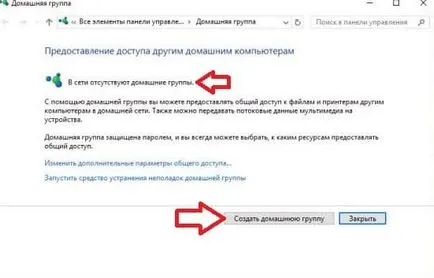
Înainte de fereastră acolo familiarizare, există unele detalii despre echipa gazdă. Faceți clic pe "Next".
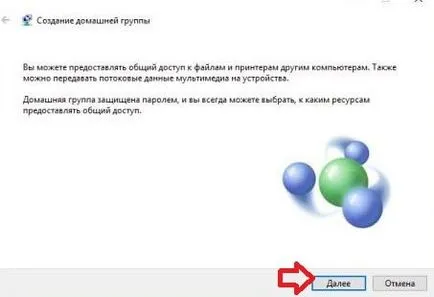
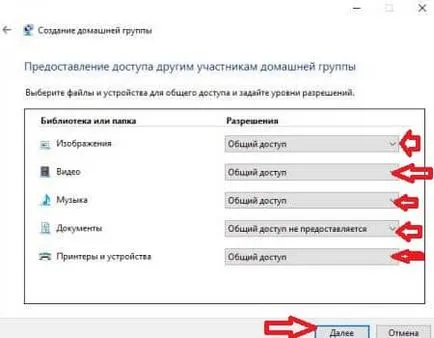
În fereastra următoare, veți vedea o parolă generată automat cu ajutorul altor dispozitive se pot conecta la grupul de domiciliu. Vă puteți înregistra sau imprimați-l împreună cu instrucțiuni. Nu vă fie teamă că vei uita parola, în orice moment, puteți vizualiza sau schimba. Faceți clic pe "Finish".
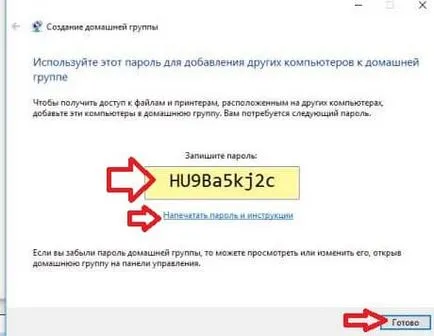
Următoarea fereastră poate fi închis și gata pentru a se conecta la alte dispozitive pentru a crea un grup de acasă.
Cum să se alăture unui grup de domiciliu existent.
Calculatorul pe care doriți să vă conectați la rețeaua de domiciliu existentă, trebuie să fie în aceeași rețea ca și computerul pe care este creată rețeaua.
În caseta de căutare a scrie „Home Group“ (accesibil, de asemenea, de la panoul de control).
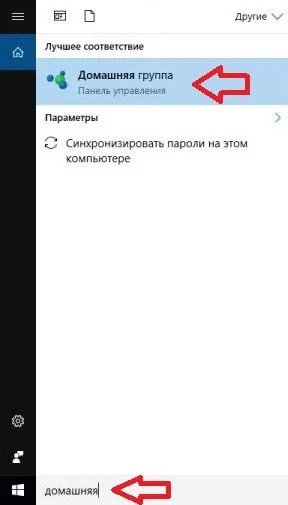
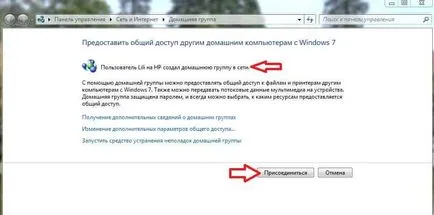
Poate veți vedea o casetă de mesaj, dacă vedeți - trebuie doar să faceți clic în ea „Next“. Selectați folderele pe care doriți să le pună la dispoziția publicului în grupul de origine (de exemplu, folderul utilizatorului ați selectat va fi disponibil pentru alți utilizatori de la alte computere din același Grupul de domiciliu). Apoi, faceți clic pe „Next“.
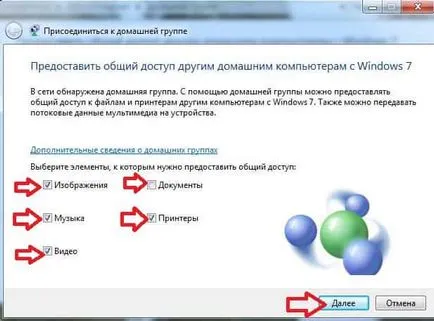
Introduceți parola pentru a se conecta la Grupul de domiciliu, a fost scris la grupul de utilizatori pe computerul pe care a fost creat. Dacă nu cunoașteți parola - du-te la computer în cazul în care creați un grup de acasă și de a face instrucțiunile de mai jos. Dacă știți parola - introduceți-l și faceți clic pe „Next“.
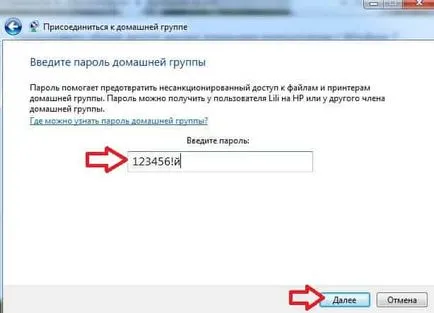
În fereastra următoare, faceți clic pe „Finish“, acum sunteți în grupul de origine și se poate utiliza imprimanta atașată la un alt calculator, sau partajați fișierele din folderele publice.
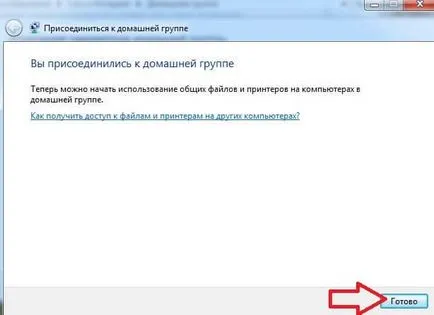
Cum pentru a vizualiza sau a schimba parola pentru Grupul de domiciliu.
Dacă uitați grup de domiciliu, sau pe care doriți să-l schimbați - trebuie să faceți este descris mai jos pe computer în cazul în care creați un grup acasă.
În caseta de căutare a scrie „Home Group“ (Puteți accesa Panoul de control).
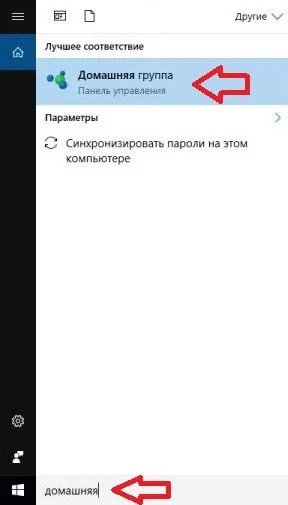
În această fereastră puteți vizualiza sau tipări parola parolei, făcând clic pe „View sau imprimați parola grup de domiciliu“, puteți seta, de asemenea, orice parolă, făcând clic pe „Modificați parola“.

Dacă faceți clic pe „View sau imprimați parola grup de domiciliu“, veți vedea parola actuală și instrucțiuni privind modul de conectare la alte calculatoare la acest grup. Puteți rescrie parola le sau imprimați, făcând clic pe butonul „Tipărește această pagină“.
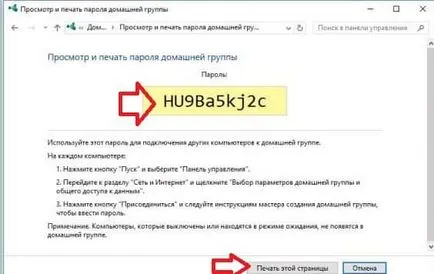
Dacă faceți clic pe „Modificare parola“ - veți vedea o fereastră cu un avertisment că, dacă vă schimbați parola, precum și orice calculator de la echipa gazdă în acest moment va fi oprit - vor trebui să introduceți noua parolă pentru a re-conecta la un grup de acasă. Poate faceți clic pe „Nu schimbați parola“ și să părăsească fostul sau „Schimbare parola“ pentru a seta propriul.
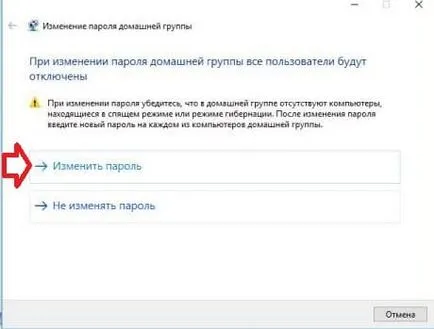
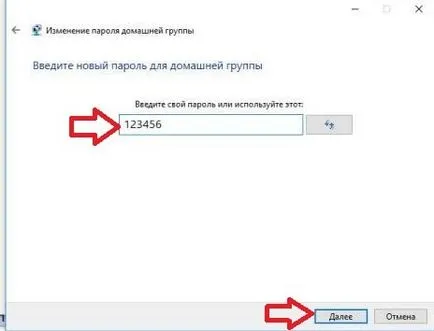
Amintiți-vă, notați sau imprimați parola, apoi faceți clic pe „Finish“.
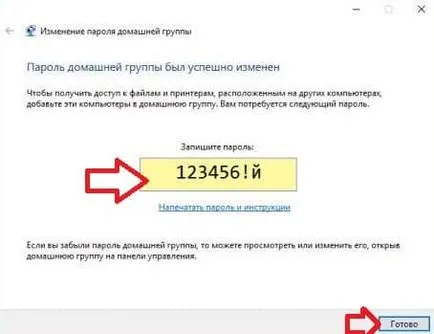
Următoarea fereastră poate fi închisă.
Cum pot schimba resursele la care vă dau acces la un grup de acasă.
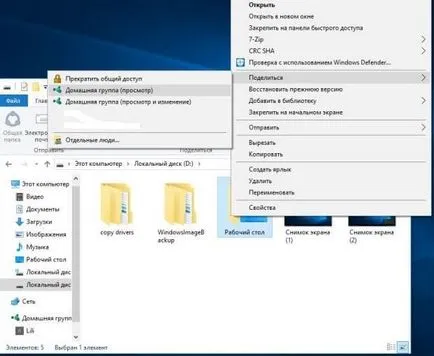
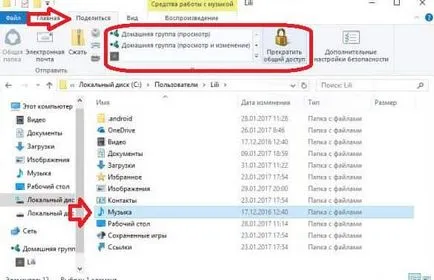
Deschideți prin căutarea de „grup de domiciliu“ => Schimbați resursele la care le-ați distribuit.
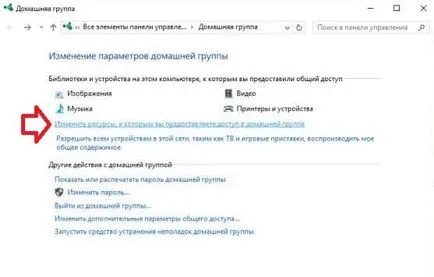
Selectați rezoluția corespunzătoare pentru aceste dosare, apoi faceți clic pe „Next“.

Cum de a veni cu un grup de domiciliu.
Pentru a iesi din casa de grup - în bara de căutare scrie „Home Group“ (Puteți accesa Panoul de control).
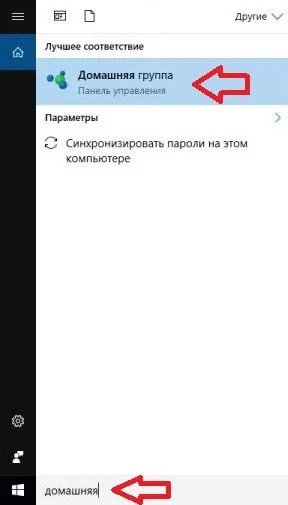
Selectați „grup Exit acasă.“